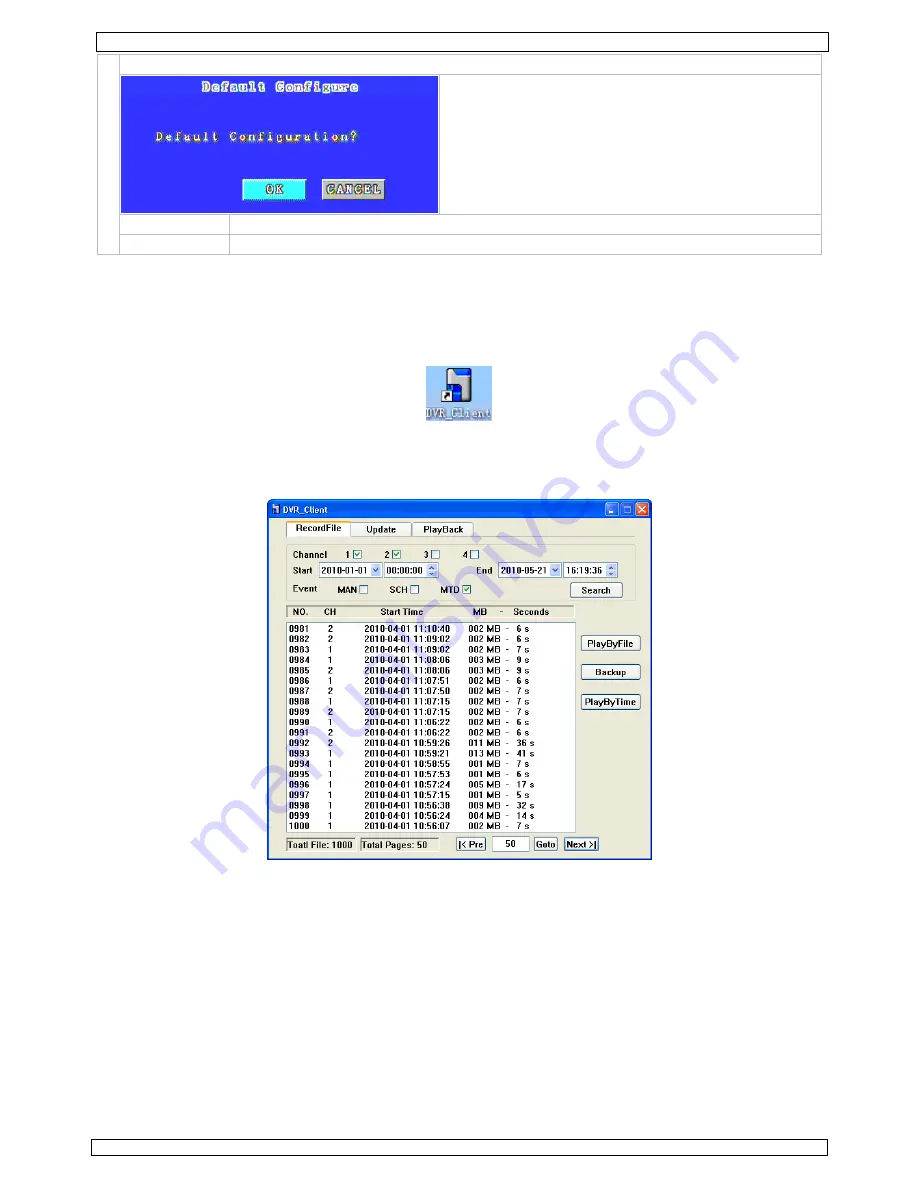
CCTVPROM7
14/07/2010
©
Velleman nv
50
Default configuration (Werkseinstellungen)
•
Klicken Sie auf OK um die Werkseinstellungen wieder
einzustellen.
Reset
•
Klicken Sie auf OK um das System neu zu starten.
About
•
Systeminformation (Hardware- und Softwareversion).
7.4 Wiedergabe und Sicherungskopie
•
Installieren Sie zuerst die notwendige Software auf dem Rechner, den Sie anschließen möchten.
7.4.1 Installation der Software
•
Klicken Sie zweimal auf [DVR_ClientSetupCHS] im CD-ROM.
•
Befolgen Sie die Hinweise im Bildschirm.
•
Klicken Sie zweimal, wenn die Installation beendet ist, auf die neue Ikone, um die Software zu öffnen.
7.4.2 Anschluss der Hardware
•
Stecken Sie den USB-Stecker des mitgelieferten Kabels in den USB-Anschluss
[A]
und einen freien USB-
Anschluss des Computers. Die USB-LED
[13]
leuchtet.
7.4.3 Dateien suchen
•
Wählen Sie den gewünschten Kanal.
•
Stellen Sie das Anfangs- und Enddatum und die -Zeit ein.
•
Wählen Sie das Ereignis, das die Aufnahme ausgelöst hat (manuell, programmiert oder nach
Bewegungserfassung).
•
Klicken Sie auf SEARCH um die Liste mit Aufnahmen anzuzeigen.
•
Blättern Sie mit <PRE oder NEXT> durch die Liste oder geben Sie eine Seitennummer ein und klicken Sie
auf GOTO.
7.4.4 PlayByFile
•
Wählen Sie eine Datei und klicken Sie auf PLAYBYFILE. Die Bilder erscheinen im PLAYBACK-Fenster (siehe
§7.4.7
).
7.4.5 Sicherungskopie
•
Klicken Sie auf BACKUP um eine Kopie der Datei im Computer zu speichern.
•
Wählen Sie einen Zielordner, einen Namen und den Typ Datei (MJPEG oder AVI). Warten Sie bis die Datei
zum gewünschten Format konvertiert worden ist.
Содержание CCTVPROM7
Страница 2: ...CCTVPROM7 14 07 2010 Velleman nv 2 ...





































